

Adela D. Louie, 최근 업데이트 : October 8, 2021
방금 새 iPad를 구입했는데 다른 장치에서 또는 컴퓨터에서 직접 음악을 넣을 수 있는 방법이 궁금하십니까? 그렇다면 이 게시물을 계속 읽으면 iPad로 음악을 쉽게 전송할 수 있는 방법을 알 수 있습니다.
사람들이 가장 많이 묻는 질문 중 하나는 방법에 대한 것입니다. 음악을 iPad로 전송. 이것은 일반적으로 iPad 또는 iOS 기기를 처음 사용하는 사람들에게도 묻습니다.
우리 모두 알고 있듯이 Android 기기는 iOS 기기와 많이 다릅니다. 기능과 관련하여 일부는 약간 같을 수 있습니다. 그러나 한 장치에서 다른 장치로 데이터를 전송하는 경우 이야기의 다른 측면이 될 것입니다.
당신은 같은 컴퓨터에서 iPhone으로 음악 전송, 음악과 같은 데이터를 iPad로 전송할 때 음악을 Android 기기로 전송하는 것과는 다릅니다. iPad 또는 iOS 장치는 이러한 종류의 프로세스와 관련하여 약간 복잡한 경향이 있습니다.
그리고 iPad로 음악을 전송하는 방법은 iPad를 사용하는 사람들이 가장 자주 묻는 질문 중 하나이기 때문에 iPad로 음악을 쉽게 전송할 수 있도록 적용할 수 있는 몇 가지 솔루션을 마련했습니다.
1 부. 음악을 iPad로 전송하는 가장 쉽고 쉬운 방법 2 부분. iTunes 없이 iPad로 음악을 전송하는 방법 3 부분. iTunes를 사용하여 iPad로 음악을 전송하는 방법 4부. 보너스 팁 – iTunes를 사용하지 않고 iPad에서 무료 다운로드 5 부. 결론
우리가 보여줄 첫 번째 솔루션은 음악을 iPad로 전송하는 방법이 아마도 가장 쉬운 솔루션일 것입니다. 그리고 그것은 FoneDog 전화 전송.
The FoneDog 전화 전송 iPad로 음악을 전송하기 위해 사용할 수 있는 가장 쉬운 도구 중 하나입니다. 그리고 이 도구를 사용하면 Android 휴대전화를 사용하여 음악을 가져오든 PC에서든 Mac에서든 더 이상 중요하지 않습니다.
전화 전송
iOS, Android 및 Windows PC간에 파일을 전송하십시오.
컴퓨터에서 쉽게 문자 메시지, 연락처, 사진, 비디오, 음악을 전송하고 백업 할 수 있습니다.
최신 iOS 및 Android와 완벽하게 호환됩니다.
무료 다운로드

FoneDog Phone Transfer를 사용하면 한 장치에서 다른 장치로 음악을 전송하는 것 외에도 연락처, 메시지, 비디오, 사진 등과 같은 기타 데이터 전송. 또한 모바일 장치용 벨소리를 만들고 HEIC 변환기를 사용하여 이미지를 변환할 수 있는 추가 기능을 활용할 수 있습니다.
이 프로그램을 사용하는 것이 얼마나 쉬운지 보여주기 위해 다음은 음악을 iPad로 전송하는 방법에 대한 단계를 간략하게 보여줍니다.
음악을 iPad로 전송할 것이므로 컴퓨터에 연결하고 화면에서 FoneDog Phone Transfer를 실행하기만 하면 됩니다. 그러면 프로그램의 기본 인터페이스에서 iPad의 세부 정보를 볼 수 있습니다.
참고: Android 또는 다른 iOS 장치와 같은 다른 장치에서 음악을 가져오려는 경우 해당 장치도 컴퓨터에 연결해야 합니다. 컴퓨터에서만 음악을 가져오는 경우 iPad 이외의 다른 장치에 연결할 필요가 없습니다.
또한 프로그램의 기본 인터페이스에서 화면 왼쪽에서 iPad로 전송할 수 있는 다양한 유형의 파일을 볼 수 있습니다. 거기에서 간단히 음악.

음악 카테고리를 클릭하면 화면 오른쪽에 음악을 가져올 다른 장치의 음악 목록이 표시됩니다. iPad로 전송할 항목을 선택하기만 하면 됩니다.
iPad로 전송하려는 모든 음악을 선택한 후 이제 계속해서 다음을 클릭할 수 있습니다. 모바일로 내보내기 화면 상단에 있는 옵션입니다. 완료했으면 이제 프로세스가 완료될 때까지 기다리기만 하면 됩니다. 완료되면 PC에서 iPad를 안전하게 분리할 수 있습니다.

보시다시피, FoneDog 전화 전송 매우 쉽습니다. 할 수 있게 해줄 뿐만 아니라 한 장치에서 다른 장치로 데이터를 쉽게 전송, 하지만 이 프로그램은 사용하기에 안전하며 iPad에 있는 기존 데이터를 덮어쓰지 않습니다.
이 도구는 바이러스나 맬웨어가 장치에 들어가지 못하게 하고 장치의 데이터를 덮어쓰지 않기 때문에 사용하기에 매우 안전합니다. 게다가, 그것은 함께 제공됩니다 사용자 친화적 인 인터페이스 새로운 사용자도 땀을 흘리지 않고 탐색할 수 있습니다. 이 도구가 있으면 이 도구가 당신을 위해 할 수 있는 일에 만족할 것입니다.
우리가 보여준 첫 번째 솔루션 외에도 iTunes를 사용하지 않고도 음악을 iPad로 전송하는 방법에 대한 몇 가지 다른 방법이 있습니다. 그리고 당신이 이것을 할 수 있는 방법을 보여주기 위해 여기 당신이 해야 할 일이 있습니다.
모든 iOS 장비의 iCloud 기능은 데이터를 백업하는 방법에 대한 알려진 방법 중 하나입니다. 따라서 데이터를 전송하는 방법에 대한 한 가지 방법이기도 합니다. 그렇기 때문에 이 방법을 사용하여 음악을 iPad 장치로 전송할 수 있습니다. 다음은 수행 방법에 대한 단계입니다.
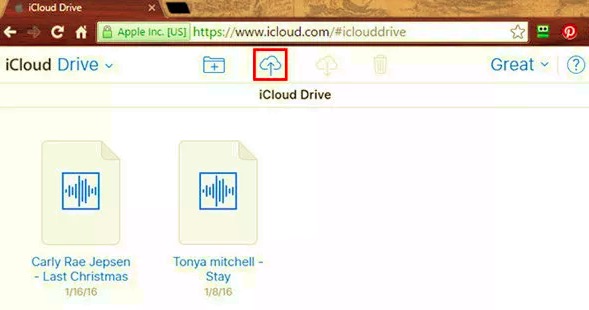
iTunes를 사용하지 않고도 음악을 iPad로 전송할 수 있는 또 다른 솔루션은 Dropbox를 사용하는 것입니다.
Dropbox는 iCloud와 약간 비슷합니다. 이를 통해 데이터를 쉽게 전송할 수 있습니다. 음악과 관련하여 이것을 사용하여 iPad로도 전송할 수 있습니다. 하지만 iPad의 재생 목록에 음악을 추가할 수 없습니다. Dropbox를 사용하여 iPad로 음악을 전송하는 방법을 알아보려면 다음 단계를 참조하세요.
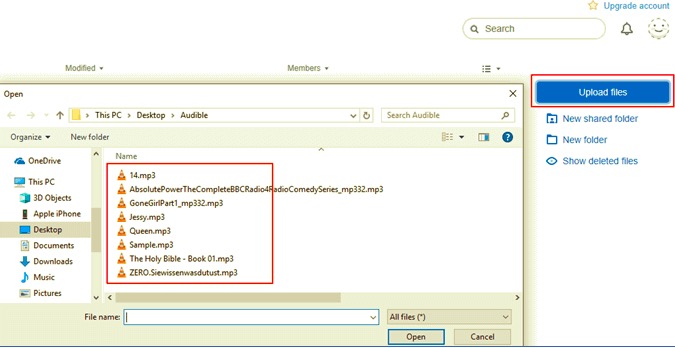
이제 대부분의 iOS 사용자가 업로드하는 주요 도구와 컴퓨터에서 iPad 또는 iOS 기기로 데이터를 이동하는 가장 잘 알려진 방법은 다음을 사용하는 것입니다. iTunes 프로그램. 그러나 일부 사용자는 이 작업을 수행하는 방법을 이해하기 어려워 위에서 설명한 것과 같은 다른 방법을 사용하는 것을 선호합니다.
따라서 iTunes를 사용하여 iPad로 음악을 전송하는 데 어려움을 겪고 있는 사용자를 위해 다음 단계를 따르세요.
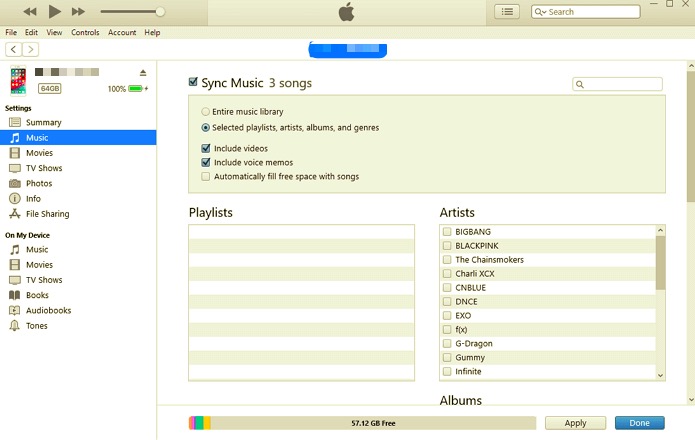
보시다시피, 우리는 이미 컴퓨터 또는 다른 장치에서 iPad로 음악을 전송하는 방법에 대해 논의했습니다. 그러나 한 장치에서 다른 장치로 음악을 이동하는 대신 할 수 있는 또 하나의 방법은 음악을 iPad 장치에 직접 다운로드하는 것입니다.
iPad에서 노래를 다운로드하는 것은 모든 사람이 알고 있는 것이 아닙니다. 그렇기 때문에 사용자는 SoundCloud 또는 다른 온라인 플랫폼에서 좋아하는 노래를 들으면 iPad로 직접 가져올 수 있는 방법이 있는지 궁금해하는 경향이 있습니다. 그리고 그 때문에 우리는 당신에게 이것에 도움이 될 무언가를 주기로 결정했습니다.
iPad에 노래를 다운로드할 때 공유할 수 있는 도구 중 하나는 download4.cc입니다. 이것은 당신이 당신의 iPad에 노래를 다운로드하기 위해 사용할 수 있는 무료 도구입니다. 이 도구를 사용하는 방법을 알기 위해 노래를 다운로드하는 방법에 대한 단계를 포함했습니다.
사람들은 또한 읽습니다컴퓨터에서 iPod로 음악을 전송하는 방법3 방법으로 iPhone 음악을 Android로 전송
보시다시피 방법에는 여러 가지가 있습니다. 음악을 iPad로 전송. 위에서 설명한 솔루션이나 방법을 선택할 수 있습니다. 작업을 수행할 때 iTunes 프로그램을 사용하거나 iCloud 및 Dropbox와 같은 다른 방법을 사용하는지 여부.
그러나이 작업을 수행하는 방법에 대한 가장 쉽고 쉬운 방법을 원하면 컴퓨터에 FoneDog Phone Transfer를 설치하는 것이 좋습니다. 이를 통해 컴퓨터, Android 기기 또는 다른 iOS 기기에서 원하는 노래를 전송할 수 있습니다.
또한, 사용의 가장 좋은 점은 FoneDog 전화 전송 사용하는 것이 매우 안전하다는 것입니다. 즉, 장치에 해를 끼칠 수 있는 바이러스나 맬웨어가 없습니다. 또한, 도구를 쉽게 사용하고 버튼을 몇 번만 클릭하면 하던 작업을 완료할 수 있는 매우 사용자 친화적인 인터페이스가 제공됩니다.
코멘트 남김
Comment
전화 전송
FoneDog Phone Transfer를 사용하면 iPhone, Android, iOS 및 컴퓨터에서 손실없이 데이터를 어디서나 전송할 수 있습니다. 사진, 메시지, 연락처, 음악 등
무료 다운로드Hot Articles
/
흥미있는둔한
/
단순한어려운
감사합니다! 선택은 다음과 같습니다.
우수한
평가: 4.5 / 5 ( 95 등급)